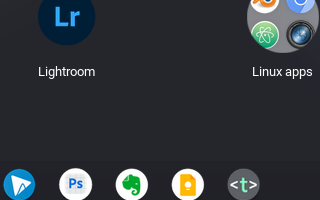chromeOS: Datenschutz und Privatsphäre (Archiv)
Einleitung
Wahrscheinlich ist dir klar, dass du dich mit einem Chromebook grundsätzlich an Google bindest und einen kleinen Teil deiner Daten Google preisgibst.

Das bedeutet jedoch nicht, dass du nur Google-Dienste und –Anwendungen nutzen musst und automatisch alles an Google geht! Überdies gibt es einige Optionen im System, die du konfigurieren kannst, um weniger Daten an Google zu senden.
Du kannst auch auf einem Chromebook weitere Schritte unternehmen, die auf bekannten Webseiten wie Privacy-Handbuch, Privacy Guides, Privacy Tools, RestorePrivacy und Techlore empfohlen werden, um deine Privatsphäre zu verbessern. Dazu gehören Tools wie Passwortverwaltungen, Browser-Erweiterungen, Verschlüsselungstechnologien, sichere E-Mail-Anbieter u. v. m. Es liegt dabei an dir, wie weit du gehen möchtest. Denn das hat fast immer Auswirkungen auf den Komfort bei der Nutzung deiner Anwendungen!
Schaust du dir genannten Webseiten als EinsteigerIn oder vielleicht auch als etwas Fortgeschrittene*r an, verstehst du vermutlich nur Bahnhof oder das klingt für dich nach Verschwörungstheorie. Daher versuche ich dich hier erst einmal ein wenig abzuholen. 🙂
Komfort vs. Datenschutz und Privatsphäre
Webanwendungen sind bspw. eine tolle Sache! Du musst sie nicht installieren und kannst sie nach der Anmeldung direkt im Browser nutzen. Das funktioniert im Normalfall von jedem deiner Geräte aus.

Deine Daten liegen dabei jedoch beim Anbieter. Sie werden zwischen deinem Browser und dem Rechenzentrum über das Internet ausgetauscht. Nicht alle Anbieter verschlüsseln deine Daten und wenn doch, dann vermutlich nicht Ende zu Ende. Wenn dem so wäre, könnte kein Hersteller und keine dritte Person auf deine Daten zugreifen, vorausgesetzt die Anwendung und der Browser haben keinen Sicherheitslücken.
Je nachdem wie sensibel die Daten für dich sind, kann das ein No-Go für dich sein. Stell dir die Frage, ob dein Nachbar, deine Arbeitskollegin oder die Lokalzeitung all deine Daten sehen dürften. Vermutlich nicht. Fang bei deinen Fotos an. Ich möchte das nicht! Und du? 😉
In manchen Bereichen gibt es Alternativen mit Ende-zu-Ende-Verschlüsselung, aber dabei musst du auf gewisse Funktionen verzichten. Ein Beispiel dafür ist Cryptee. Das ist eine Art komplett verschlüsselte Google Dokumente– und Google Fotos-Alternative. Eine Volltextsuche über all deine Dokumente oder eine KI-unterstützte Suche nach Fotos („Zeig mir sämtliche Fotos, auf denen ein Auto zu sehen ist!“), ist dort nicht möglich.
Auf meinem YouTube-Kanal und hier im Blog stelle ich dir Anwendungen vor, bei denen sämtliche Daten lokal gespeichert werden. Das kann eine gute Alternative sein. Jedoch musst du dich dabei selbst um die Datensicherung kümmern. Nutzt du mehrere Geräte und möchtest von allen aus Zugriff erhalten, geht das nicht so komfortabel, wie mit einer Webanwendung. Konkrete Beispiele dafür sind LibreOffice [mein Guide dazu] und KeePass [mein Guide dazu].
Verschlüsselst du die Daten selbst, etwa mit Cryptomator [mein YouTube-Guide dazu] oder Boxcryptor [mein YouTube-Guide dazu], hast du eine weitere Stufe dazwischengeschaltet, was den Zugriff auf die Daten absichert, aber erschwert.
Nun liegt’s an Dir!
Du musst das beste Verhältnis aus Komfort vs. Datenschutz und Privatsphäre für dich finden. Ich maße mir nicht an, für dich festzulegen, was sicher genug ist und was nicht. Ich sage dir auch nicht: „Ach! Mach dir nicht so einen Kopf und nutze alle bekannten Tools. Wird schon nichts geschehen!“ Das musst du für dich selbst entscheiden.

Ich kann dir nur raten, nicht zu sorglos mit deinen Daten umzugehen! Eine gesunde Vorsicht und etwas darüber nachdenken, was mit deinen Daten geschieht, kann nicht schaden.
Die Guides auf Webseiten, wie Privacy-Handbuch, Privacy Guides, Privacy Tools, RestorePrivacy und Techlore, sind ein hervorragender Leitfaden.
Hier im Blog setze ich darauf auf und zeige dir, wie du das unter Chrome OS auf deinem Chromebook bis zu einem gewissen Grad umsetzen kannst. Das kann teilweise recht kompliziert sein und manches ist nur für Profis gedacht, aber nicht alles! 😉
Diese Inhalte kannst du zukünftig oben im Menü unter „Guides“ ⇨ „Datensicherheit und Privatsphäre,“ durch die identisch benannten Kategorien über den Artikel-Überschriften oder über die Suche finden.
- Hast du dir bereits Gedanken zu diesem Thema gemacht?
- Zu welchen Schlüssen bist du gekommen?
- Welche Maßnahmen hast du ergriffen oder siehst du das nicht so eng?
Lass gerne einen Kommentar da! 😉
Bei den Wörtern in kursiv kann es sich um eingetragene Marken oder Firmen handeln! Beispiele: Google, YouTube und Android. Oder aber es sind Fachbegriffe aus der IT-Welt, die an diversen Stellen im Blog beschrieben werden.
⇨ Unterstütze den Blog und hilf mit! 😉